搭建JMeter+Jenkins+Ant持续化
------------恢复内容开始------------
pache Ant,是一个将软件编译、测试、部署等步骤联系在一起加以自动化的一个工具,大多用于Java环境中的软件开发。由Apache软件基金会所提供。
Ant是Apache软件基金会JAKARTA目录中的一个子项目,它有以下的优点。跨平台性。Ant是纯Java语言编写的,所以具有很好的跨平台性。操作简单。Ant是由一个内置任务和可选任务组成的。Ant运行时需要一个XML文件(构建文件,build.xml)。 Ant通过调用target树,就可以执行各种task。每个task实现了特定接口对象。由于Ant构建文件 是XML格式的文件,所以很容易维护和书写,而且结构很清晰。Ant可以集成到开发环境中。由于Ant的跨平台性和操作简单的特点,它很容易集成到一些开发环境中去。
1 首先先在D盘建一个文件夹Text
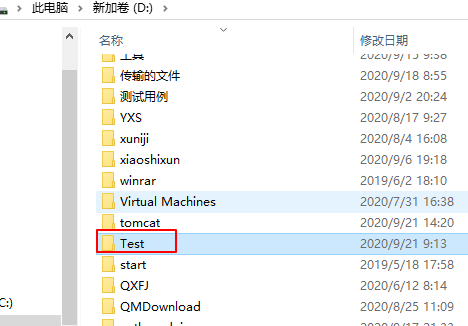
1.2双击进入Test文件,在里面创建3个文件夹:
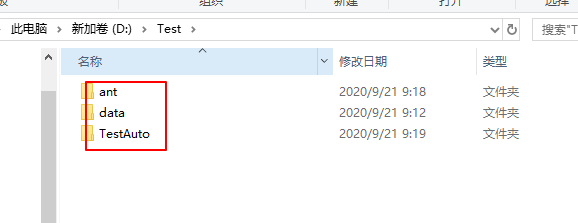
1.3 把apache-ant-1.9.14-bin.zip这个包解压到Test/ant里 此包需自行下载

1.4双击进入
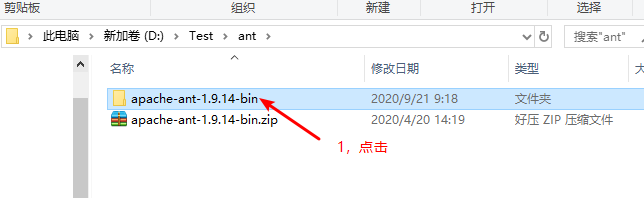
1.5 复制路径
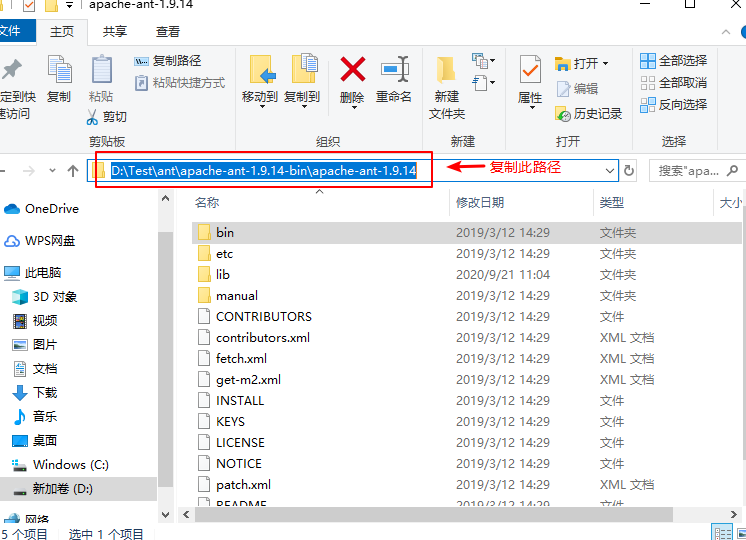
1.6 配置环境变量:
配置环境变量
在环境变量中系统变量新增ANT_HOME: 为 ant解压位置
CLASSPATH为 %ANT_HOME%\lib;
PATH为%ANT_HOME%\bin;
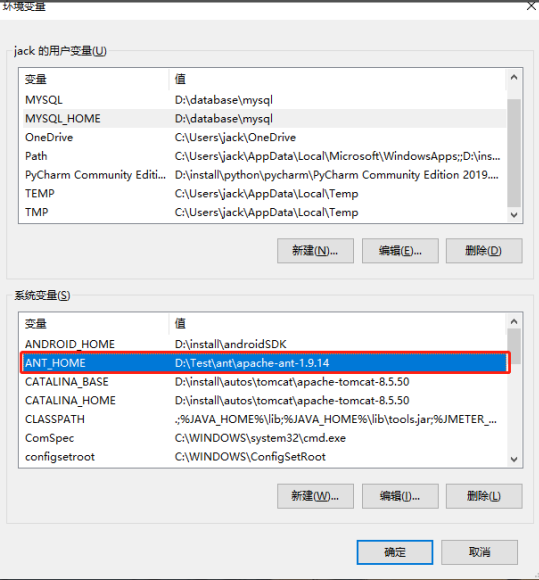

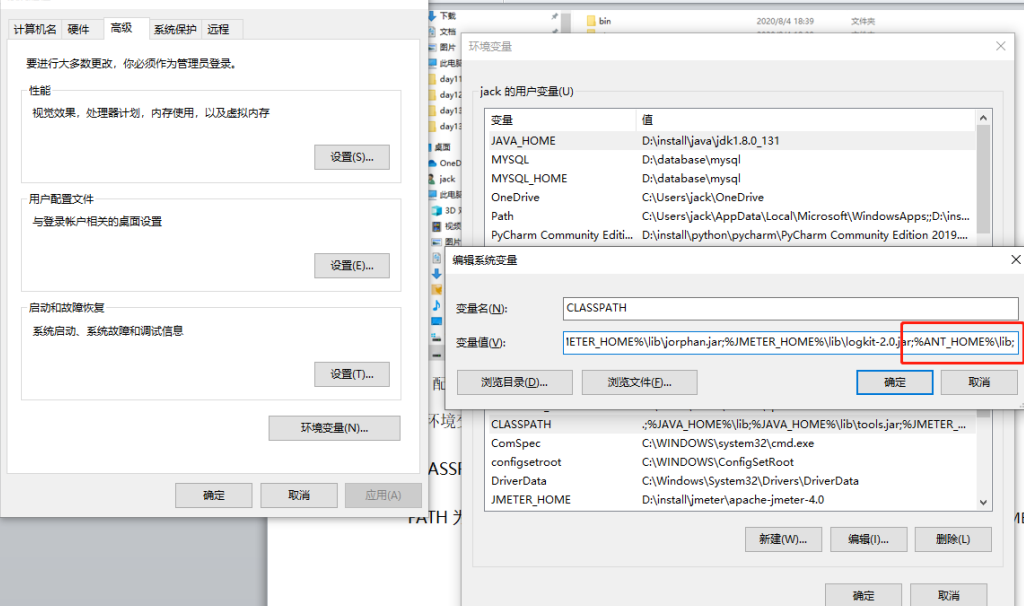
1.7:验证ant是否安装成功,如下显示的未成功
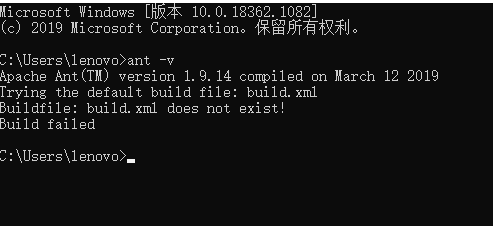
1.8 配置库文件
将jmeter extras目录下的ant-jmeter-1.1.1.jar文件拷贝到ant安装目录下的lib文件夹中,

拷贝 上图中的红色框里的文件到 下图的目录下:
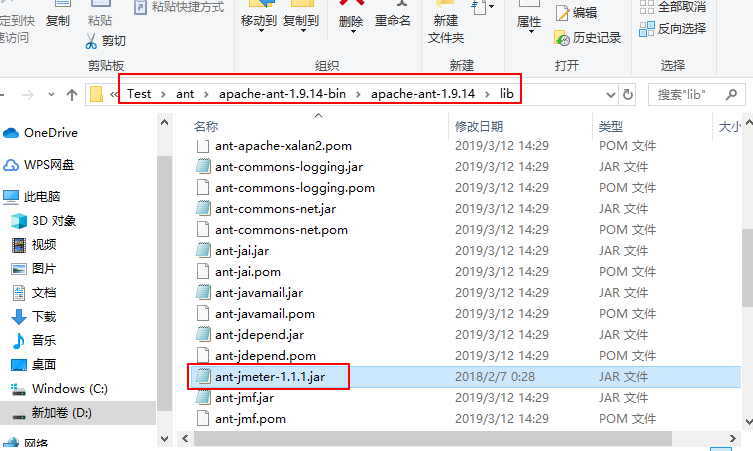
2.1配置ant的编译文件build.xml
注意:jmeter的extras文件下也有个build.xml文档,
将如下图中的build.xml拷贝到Text下的TestAuto中
新建两个文件夹:


2.2
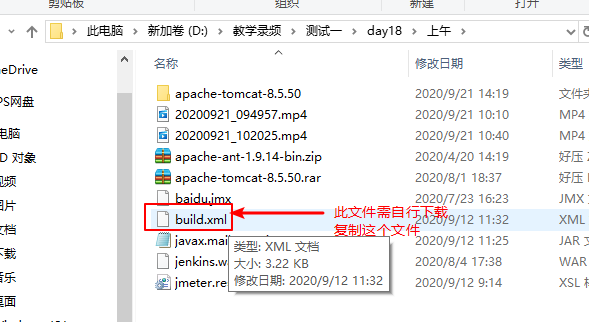
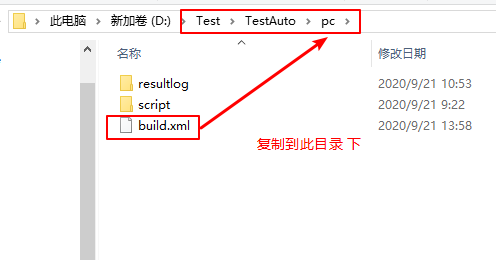
2.3修改build.xml文件中的数据
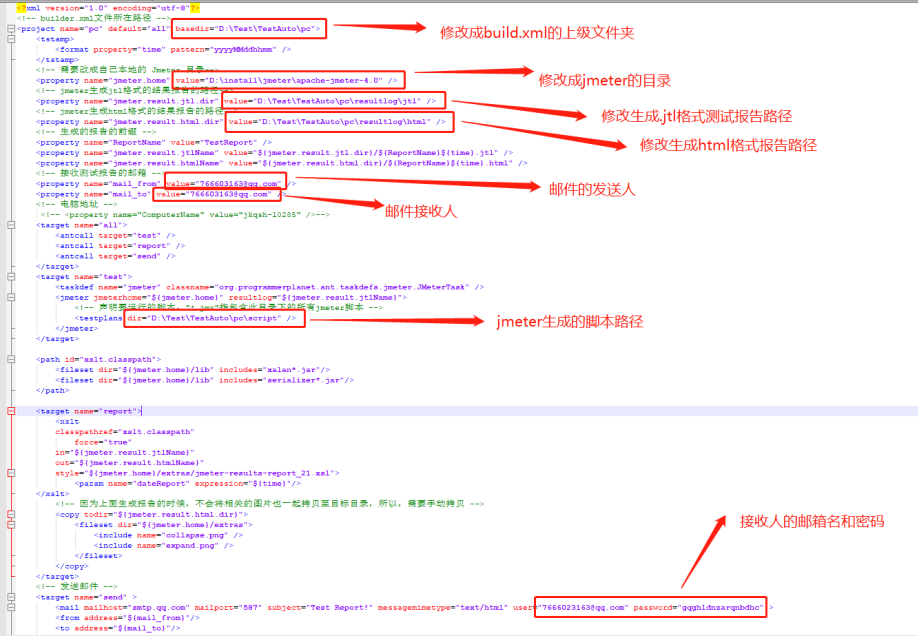
2.4:配置jmeter.propertise文档
找到jmeter.properties文档,在jmeter/bin目录下,打开该文档并编辑,修改jmeter报告输出格式为xml:
改jmeter.save.saveservice.output_format=csv 为jmeter.save.saveservice.output_format=xml,并去掉前面的注释符号#

2.5在build.xml目录下输入cmd,并执行ant
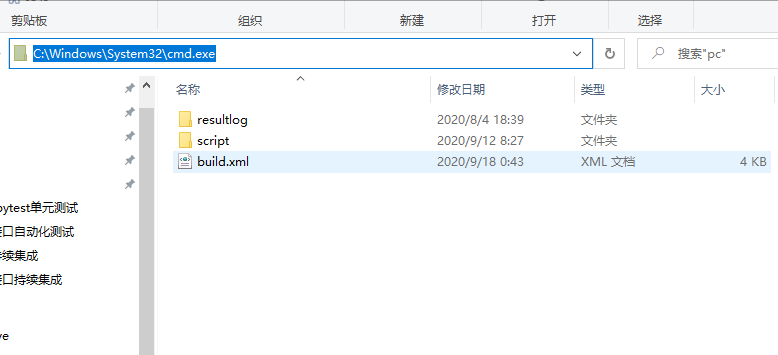
2.6如果出现如下图展示的信息,需要将javax.mail-1.6.2.jar包放在ant的\lib 目录下即可
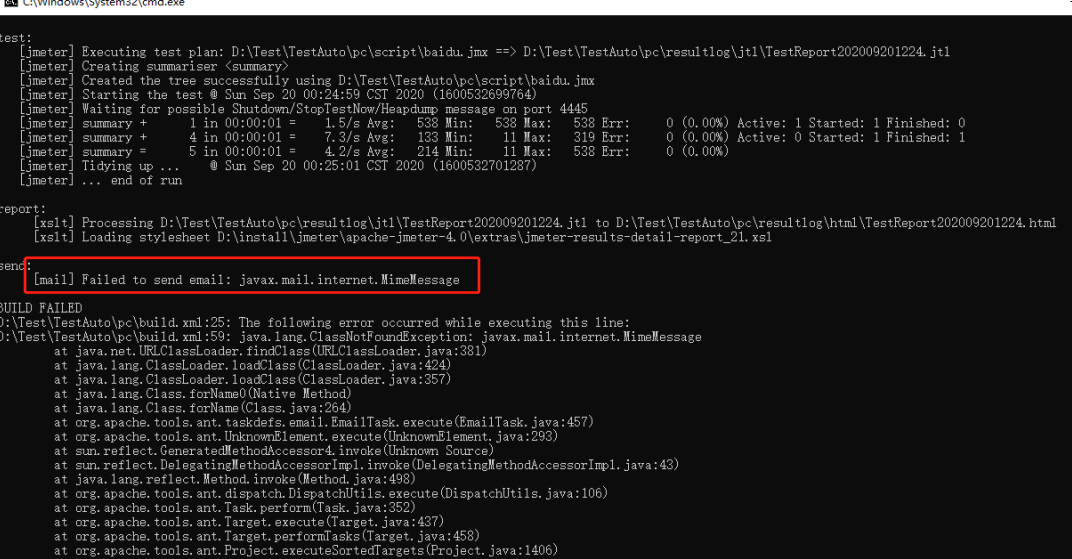
2.7:如下图所示:

运行时出现如下的问题
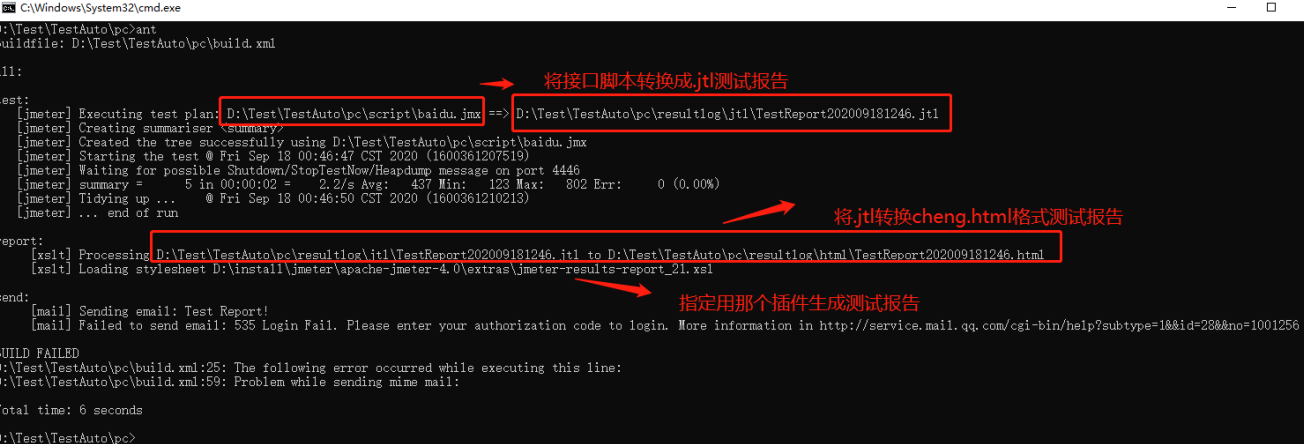
生成如上图对应的信息,找到对应的测试报告(发送邮件失败)

点击如下图展示:打开html文档,测试结果展现了执行的用例名称、成功率、用例执行时间等结果参数,样的结果是不是不太直观,
因为用jmeter自带的测试报告得到的测试报告 ,
信息并不是很全,下面讲一下怎么优化测试报告。
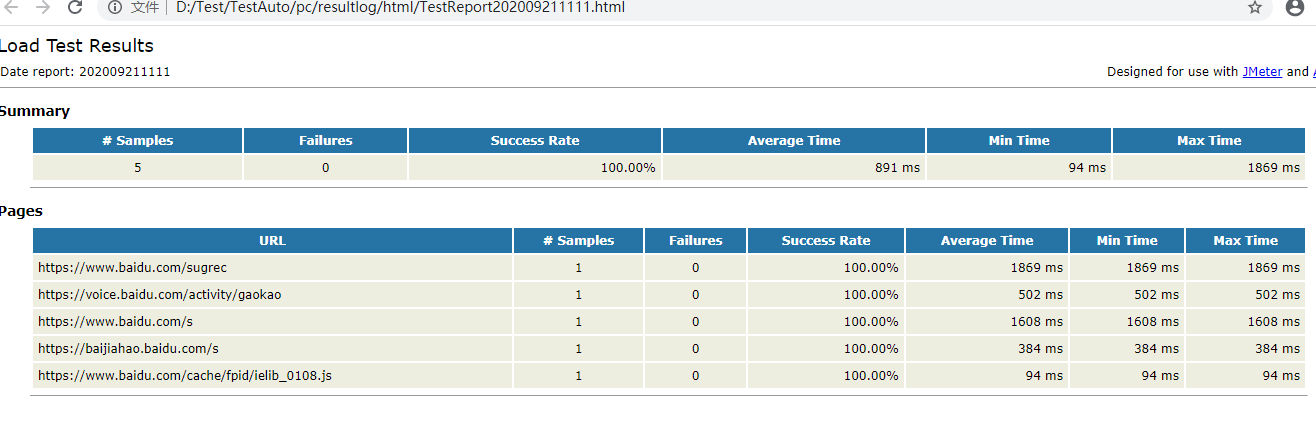
11: 上面出现了邮件发送失败的问题解决情况
(1) 登录QQ邮箱,点击设置
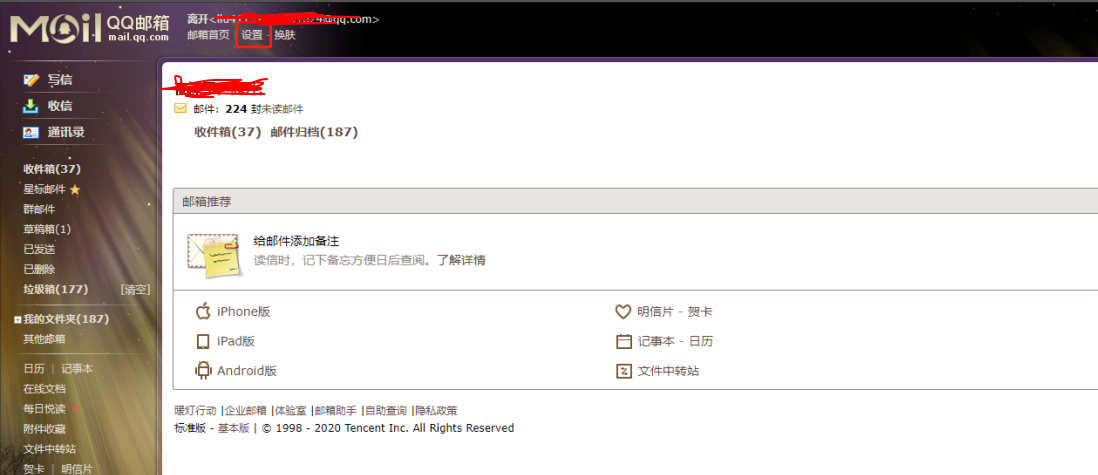
(2) 点击账户

(3) 开启SMTP服务
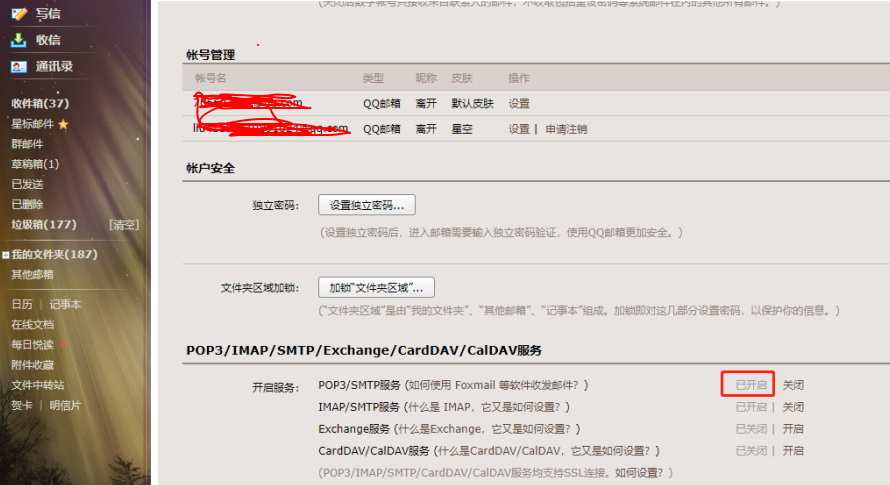
(4)发送短信

(5)将发送来的授权码替换build.xml中接收人的密码

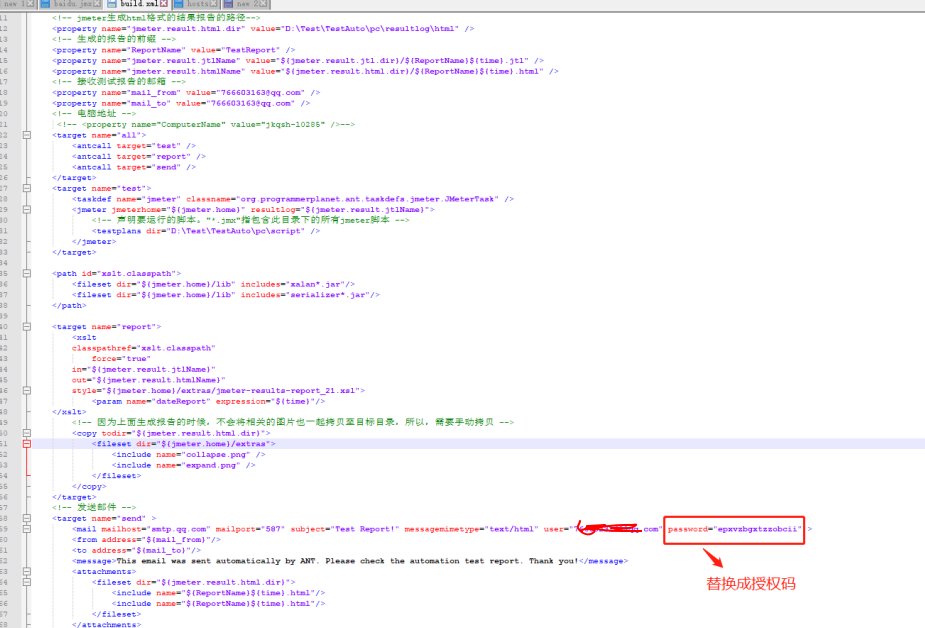
(6)再次在build.xml上级文件夹下执行ant命令,执行成功并发送邮件
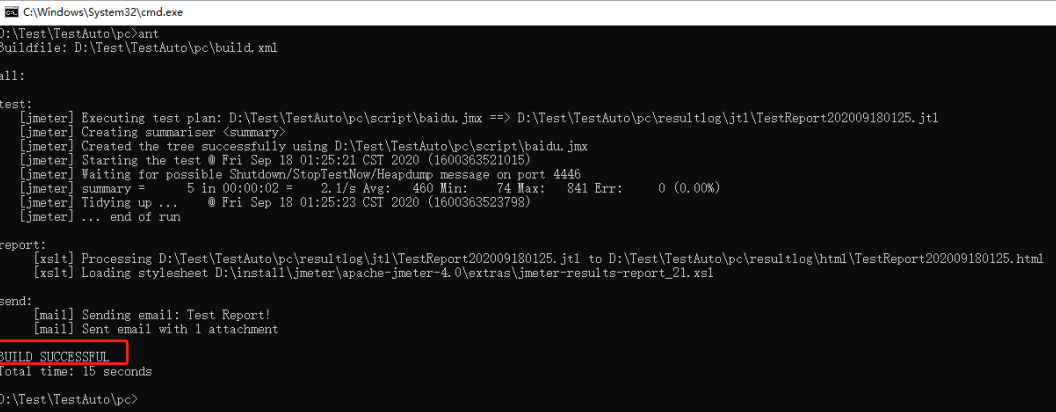
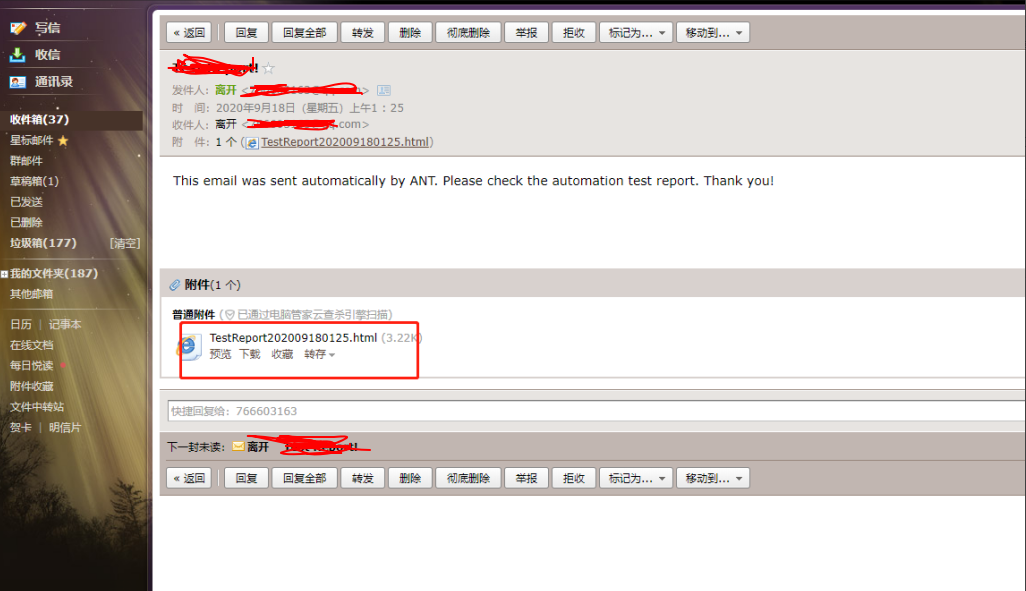
8:修改测试报告的样式
将该图片中的jmeter-results-shanhe-me.xsl,拷贝到jmeter的extras目录中
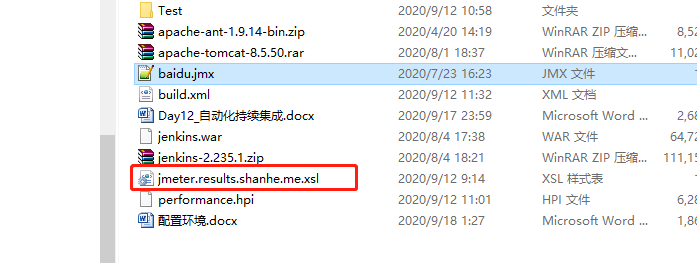
设置测试输出报告要输出的内容:同样在jmeter.properties中,设置需要输出的内容为true,并去掉前面的注释符号#,这里全部设置成true→保存
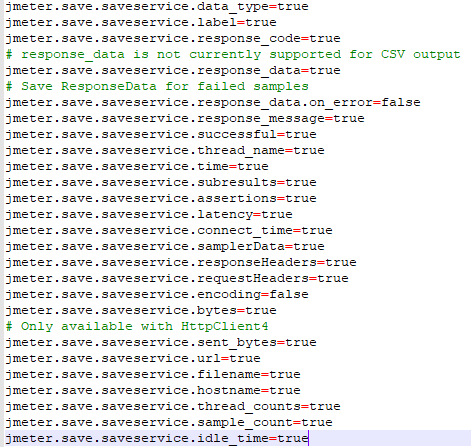
设置build文件的报告模板为优化后的模板jmeter.results.shanhe.me.xsl

再次在build.xml上级文件夹下执行ant命令
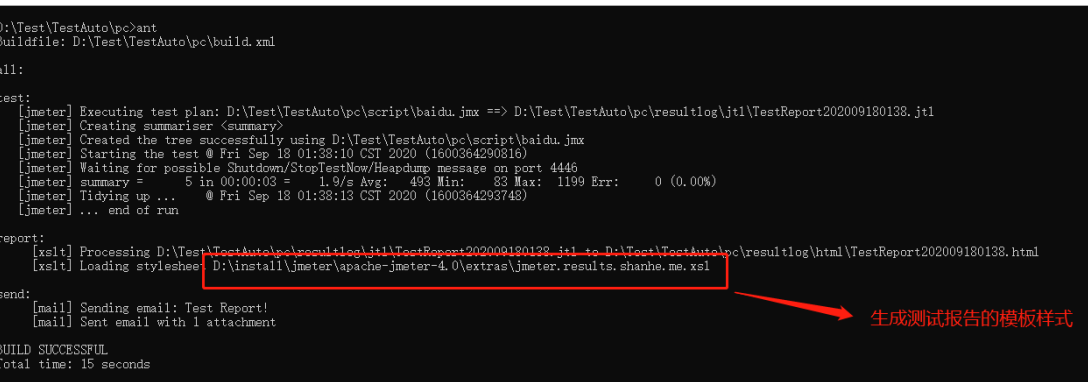
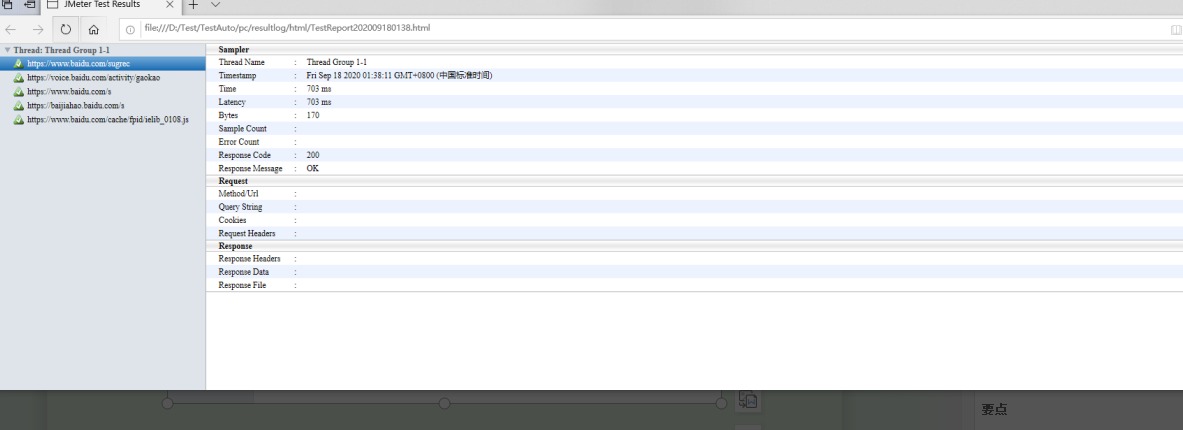
Tomcat的安装与环境变量配置
1;解压tomcat文件夹

解压路径为: D:\install\autos\tomcat\apache-tomcat-8.5.50
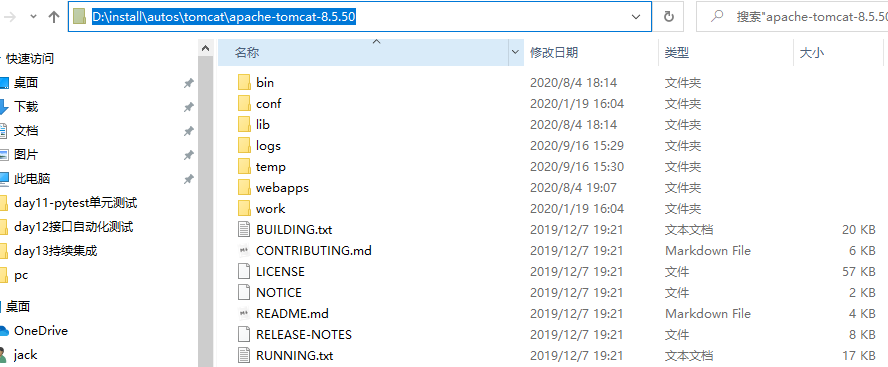
环境变量的配置
右击“我的电脑”>>选择“属性”>>单击左侧栏“高级系统设置”>>“高级”>>“环境变量”
1:新建CATALINA_BASE变量
变量名:CATALINA_BASE
变量值:解压后tomcat路径
2.新建CATALINA_HOME变量
变量名:CATALINA_HOME
变量值:解压后tomcat路径
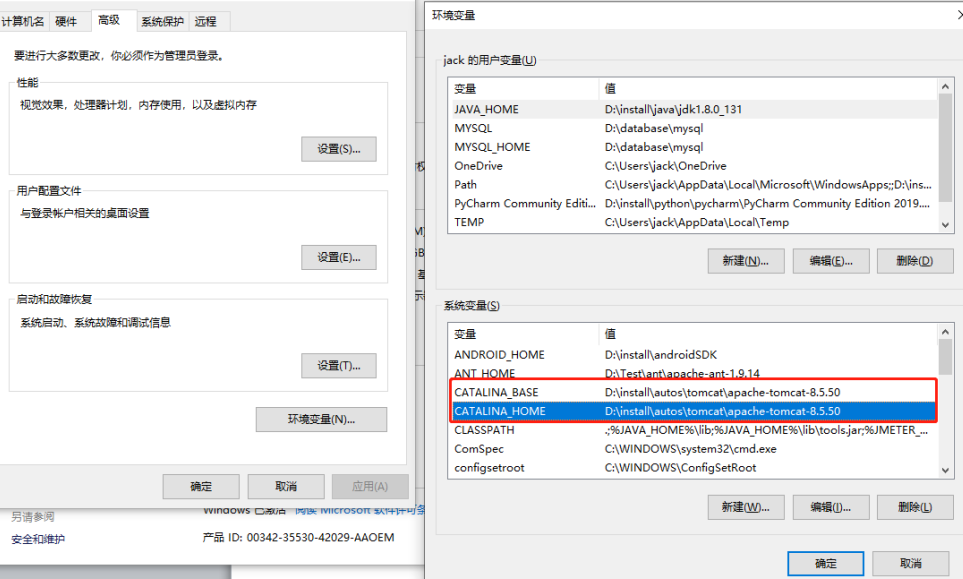
开启tomcat的方式有两种
方式1:
在dos窗口输入startup,,如下所示

方式2:
在找到Tomcat的安装目录下的bin文件,点击startup.bat即可(window环境)
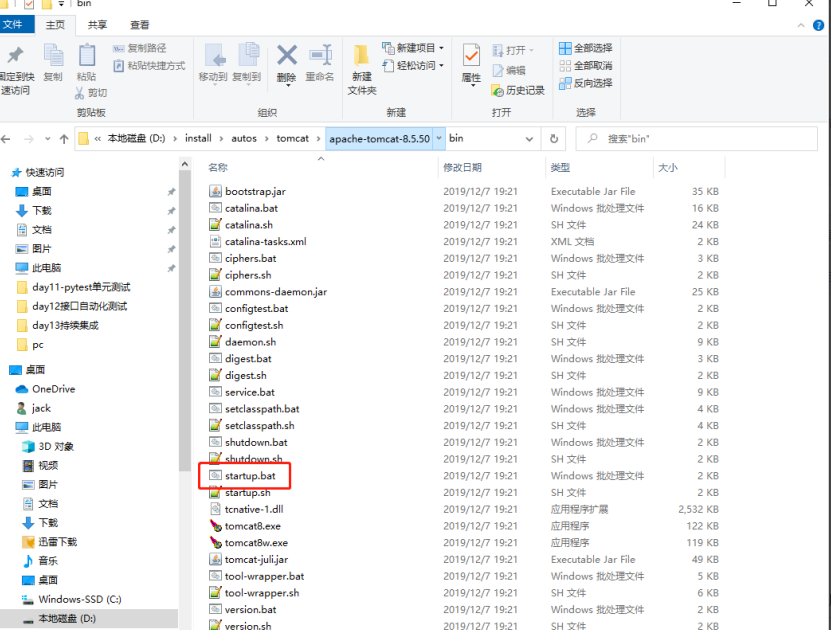
关闭服务,点击shutdown.bat

配置Jenkins,构建持续集成
1:将下面的jenkins.war包放在tomcat对应的webapps下

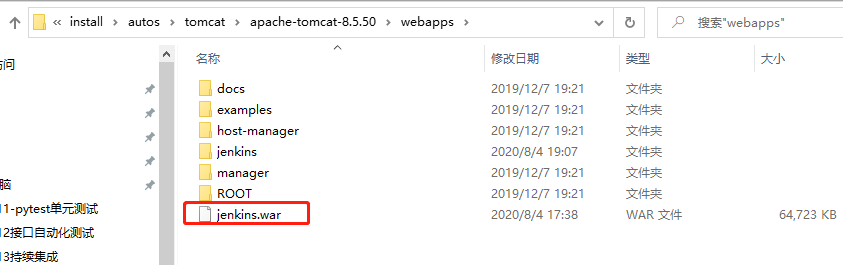
2启动tomcat服务 ,在dos中输入startup或者在tomcat的bin目录下点击startup.bat
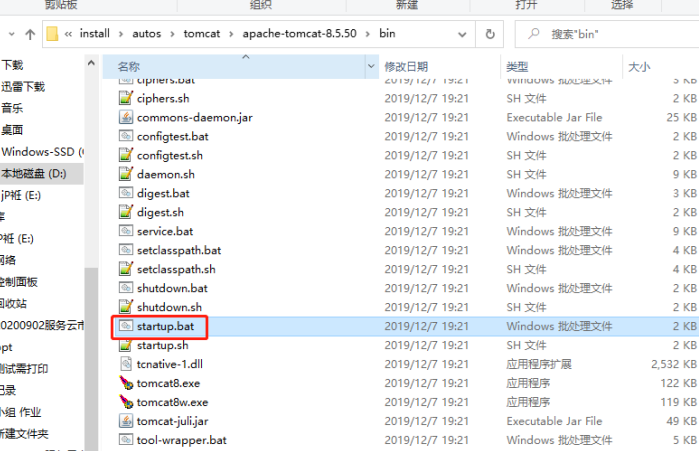
3:登录127.0.0.1:8080查看tomcat能否登录,如下显示正常说明tomcat服务以及开启
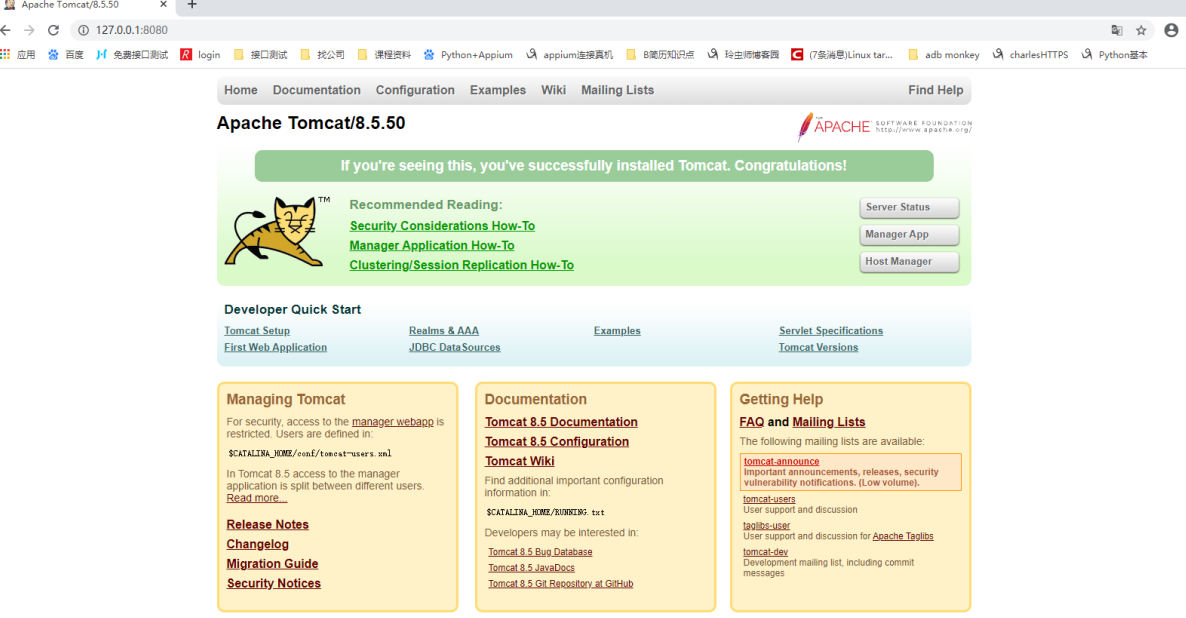
4:Tomcat 服务器运行起来后,用浏览器访问 http://ip地址:端口号/jenkins, 如下图所示:
将对应路径下的密码粘贴过来。出现如下图展示信息,
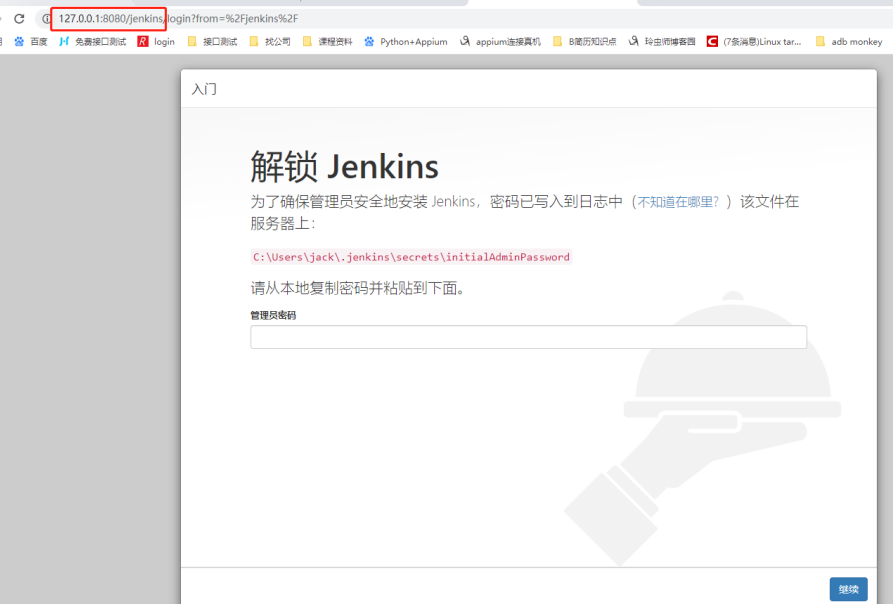
5:找到对应的文件,填写密码,点击”继续”按钮

6:如下图所示。点击”安装推荐的插件”
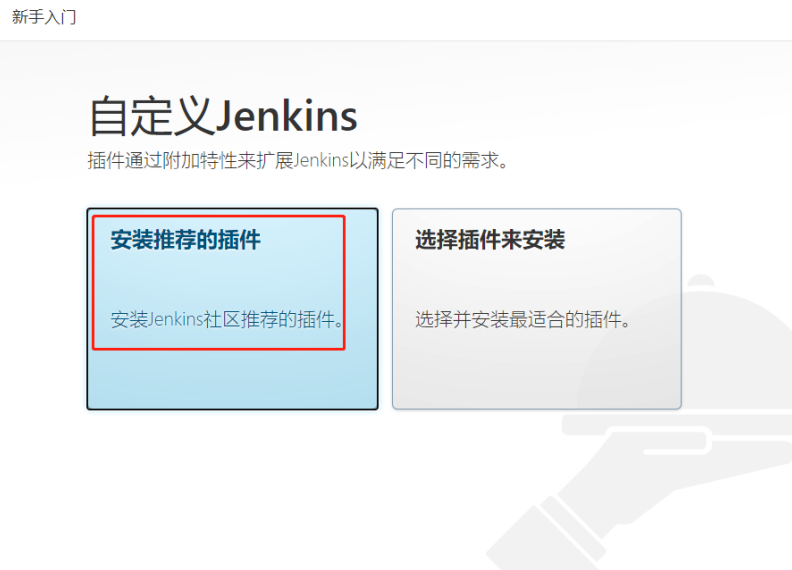
7:中途需要一定的等待时间,网速可能受到影响
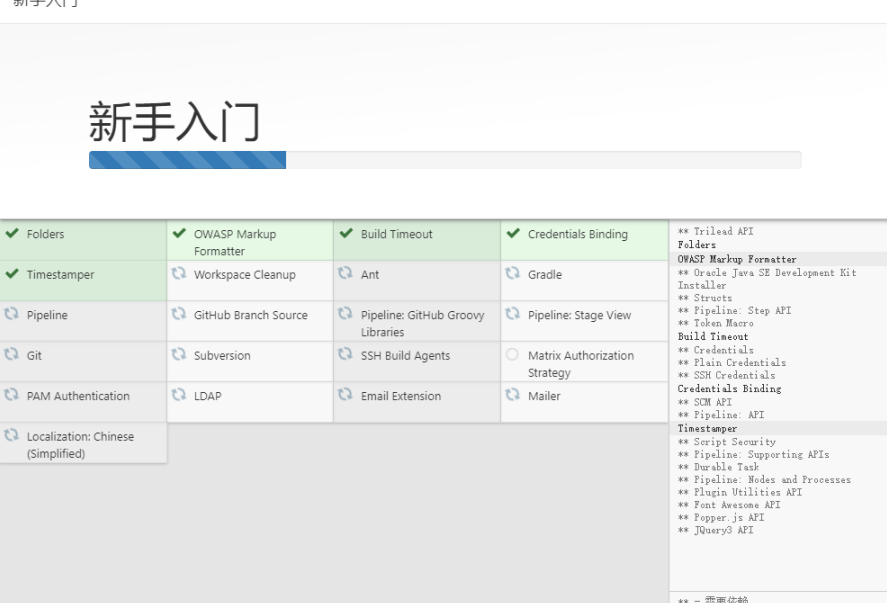
8:可以创建一个管理员账户, 如下图所示:(密码不要忘记)
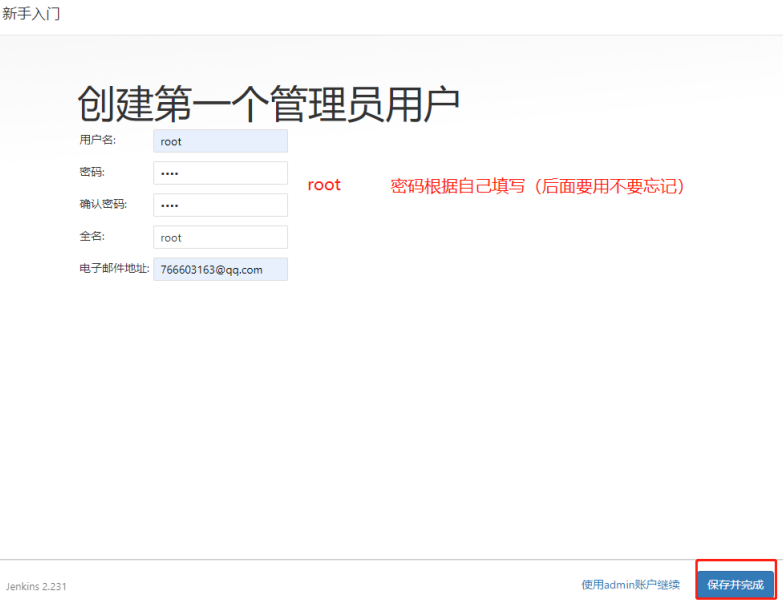
9:生成一个url:http://127.0.0.1:8080/jenkins,”点击保存并完成”

10:出现如下图信息,点击”开始使用jenkins”

11:进入到jenkins 中

进入后安装插件
下载插件,这里需要配置invoke ant插件、HTML测试报告展示的插件

(1) 在Jenkins创建管理中安装 HTML Publisher Plugin和Ant In Workspace插件
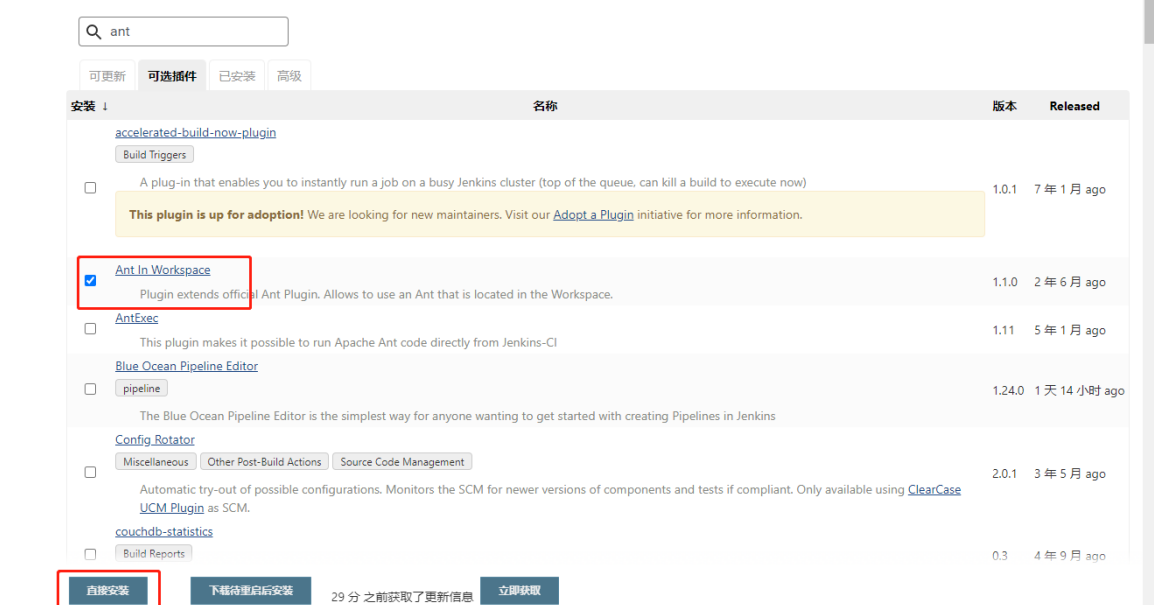
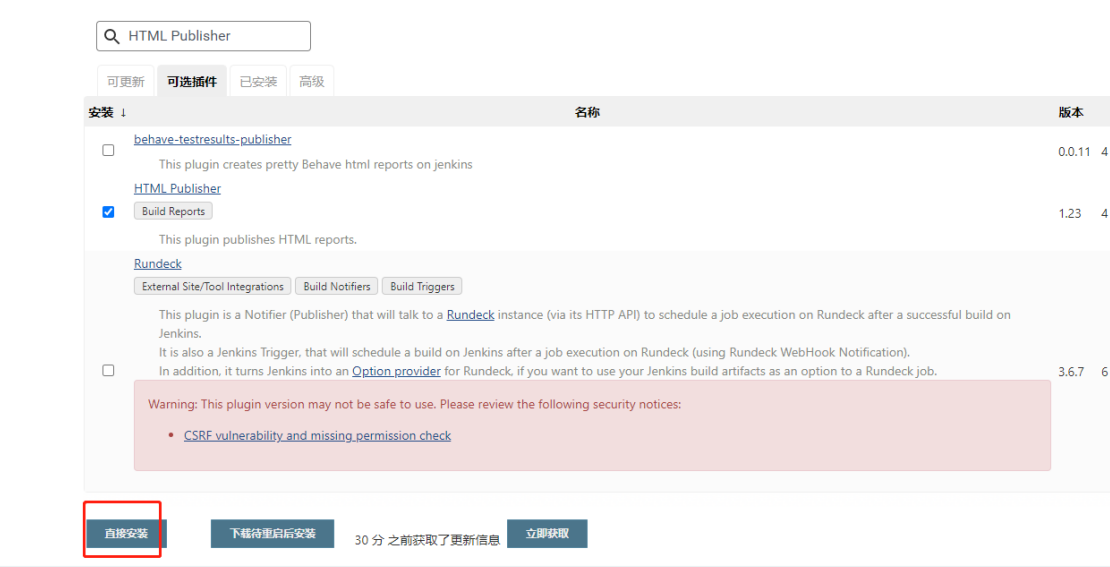
新建项目

填写项目名,选择自由风,点击”确定”按钮

构建触发器:如H/2 * * * *

分钟(0-59), 小时(0-23),日期(1-31)月份(1-12)星期(0-7)// 0和7均代表星期天
选择触发器
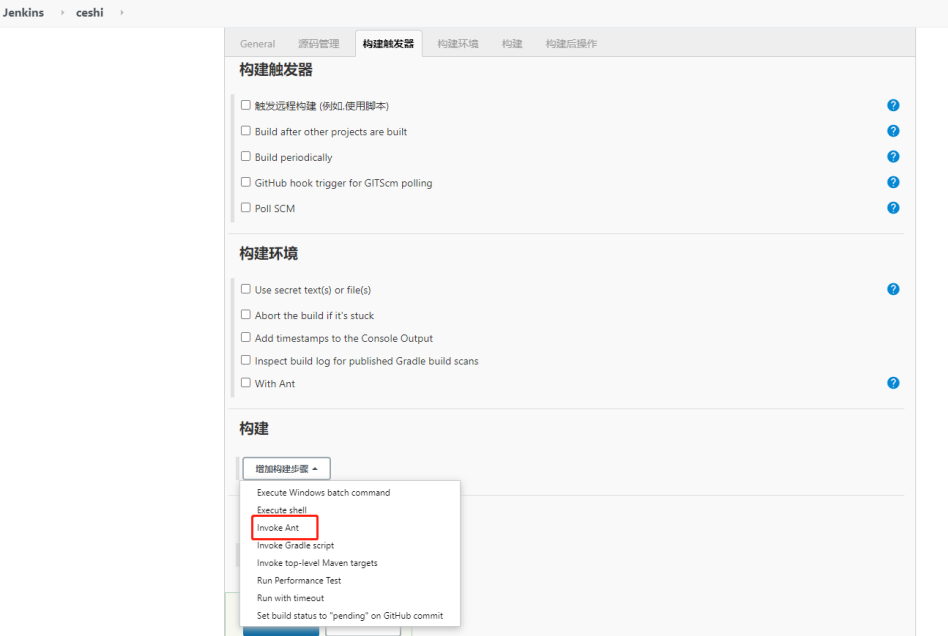
点击”高级”按钮,将build.xml路径填写到build File中
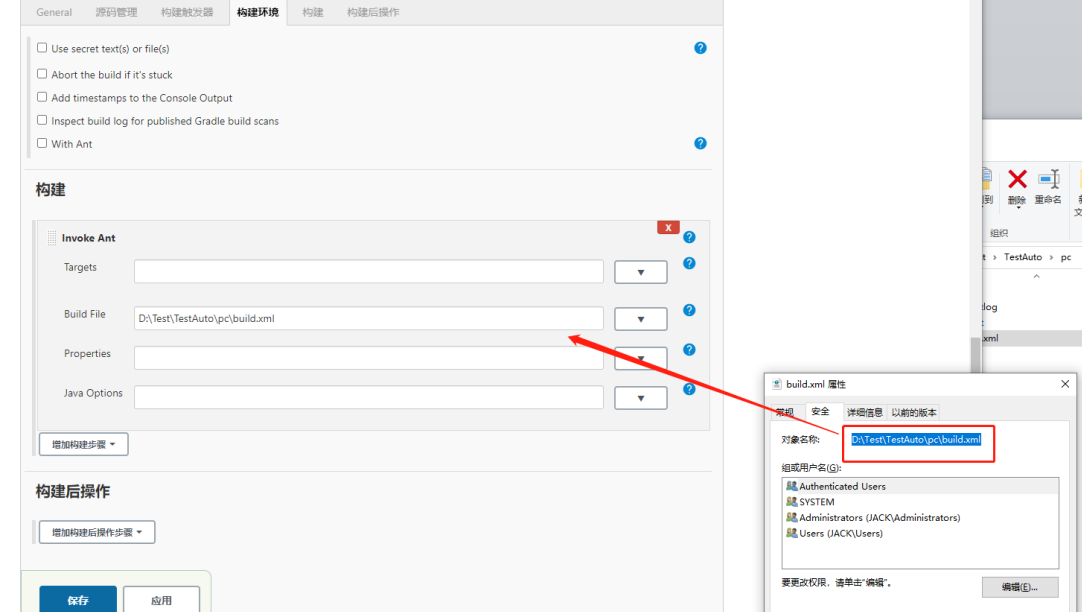
点击,应用在点击保存
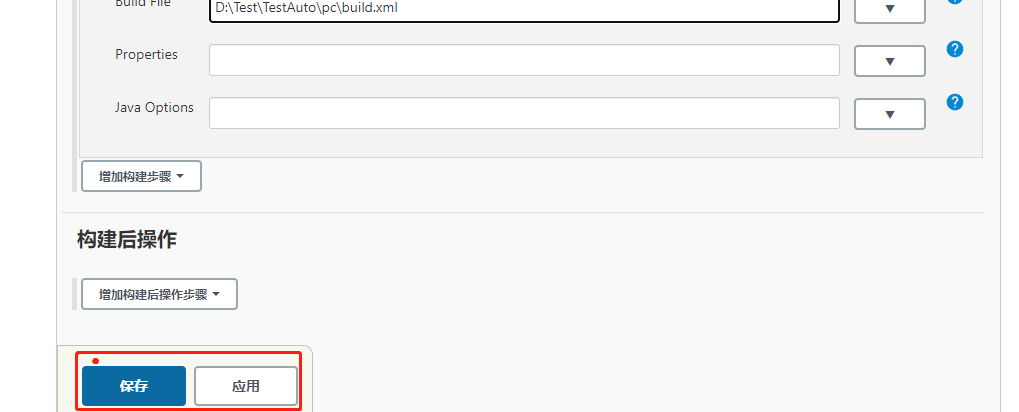
在工作台显示刚刚创建的项目
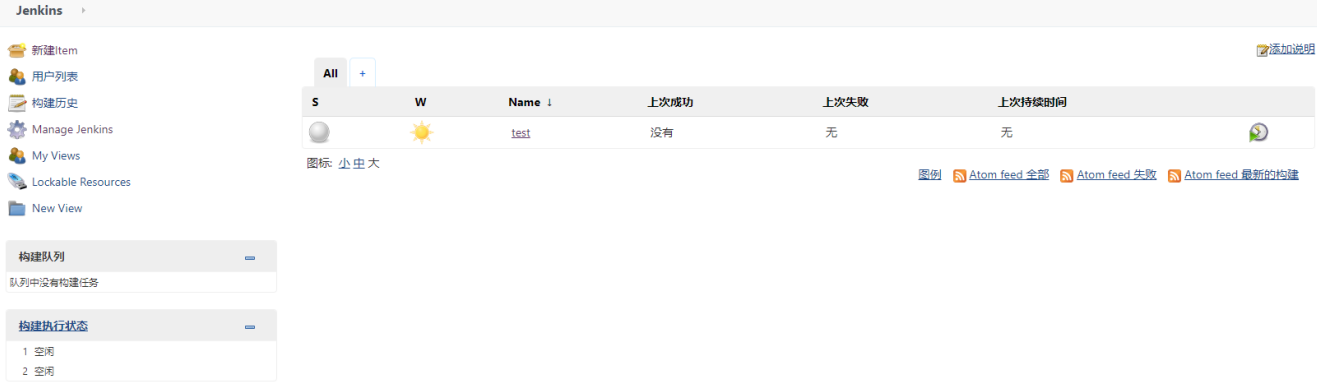
点击右侧构建

红色显示构建失败
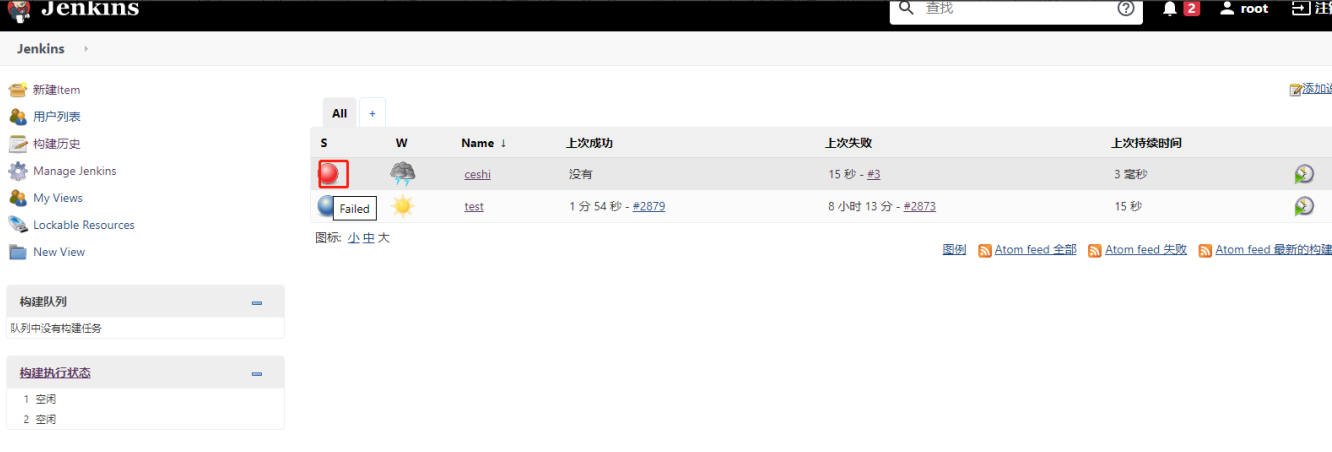
可以在控制太查看
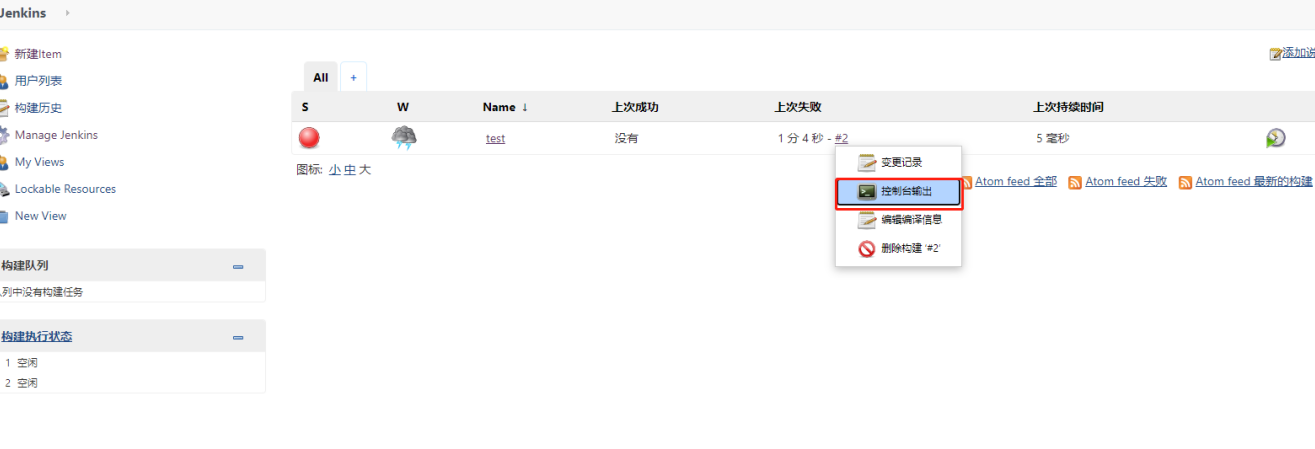
日志信息展示
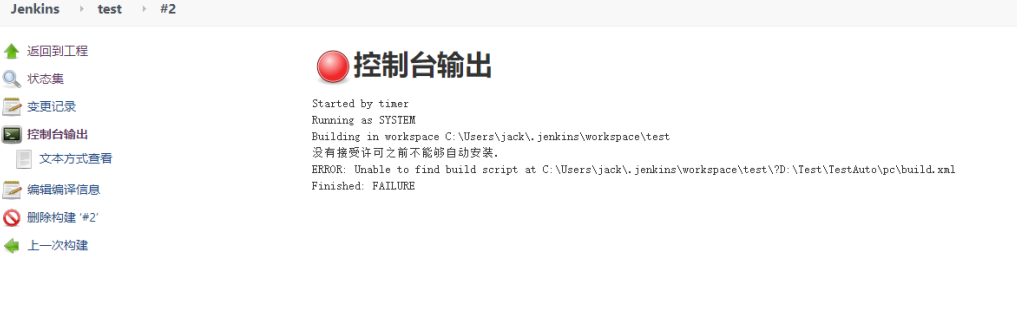
将xml配置文件放在workspace里面即可
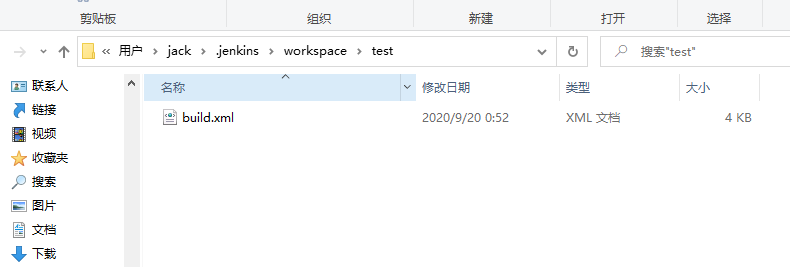
再次构建
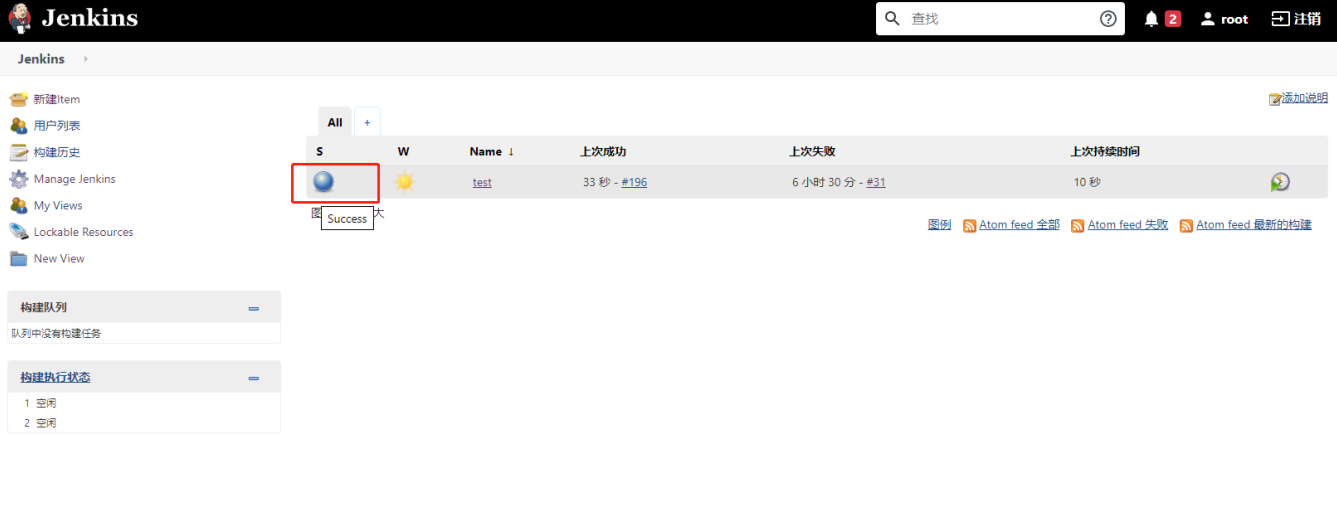
------------恢复内容结束------------

